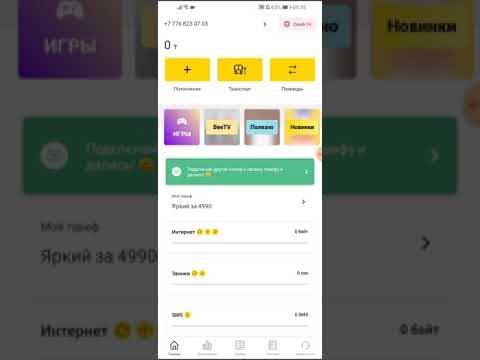Егер сіз Skype немесе Mac жүйесінде Skype қолдансаңыз, контактіге сөйлесу кезінде фотосуретті немесе бейнені жіберуге болады. Бұл көбінесе Android және iOS үшін Skype қосымшасына қатысты, бірақ мобильді қосымшада сіз алдын ала жазылған бейнені жіберу мүмкіндігін таба алмайсыз. Сіз Skype -та жаңа бейне хабарлама жаза аласыз. Компьютердегі, смартфондағы немесе планшеттегі Skype контактілеріне фотосуреттер мен бейнелерді жіберуді үйреніңіз.
Қадамдар
3 әдіс 1: macOS үшін Skype пайдалану

Қадам 1. Mac жүйесінде Skype -қа кіріңіз
Фотосуреттер мен бейнелерді Skype бағдарламасында жылдам хабар алмасуға қосуға болады. Файлды жіберетін адам Skype расталған контактілерінің бірі болуы керек.

Қадам 2. Бүйірлік тақтадағы «Контактілер» сілтемесін басыңыз
Енді сіз барлық Skype контактілерінің тізімін көресіз.

Қадам 3. Тізімнен контактіні таңдаңыз
Фото немесе бейне жібергіңіз келетін контактіні екі рет басыңыз.

Қадам 4. Қыстырғыш белгішесін басыңыз
Егер сіз қазір қоңырау шалмаған болсаңыз, мәтін ұясының жанында қыстырғыш белгішесін көресіз.

Қадам 5. «Фотосуреттер мен файлдарды жіберу» түймесін басыңыз
«« Файл жіберу »терезесі пайда болады. Енді сіз жібергіңіз келетін фотосуретке немесе бейнені шарлай аласыз.
- Жаңа бейне хабарды жазу үшін (ұзақтығы 3 минуттан аз) оның орнына «Бейне хабар жіберу» түймесін басыңыз, содан кейін жазуды бастау және тоқтату үшін Жазу (шеңбер) түймесін басыңыз. Бейнені қарау үшін Ойнату түймесін басыңыз, содан кейін Жіберу түймесін басыңыз.
- Сіз 300 МБ -тан асатын фотосуретті немесе бейнені жібере алмайсыз.

Қадам 6. Жібергіңіз келетін фотосуретті немесе бейнені таңдау үшін басыңыз
Бірнеше файлды таңдау үшін additional Cmd пернесін басып тұрып, қосымша файлдарды шертіңіз.

Қадам 7. «Жіберу
«Біраз уақыттан кейін сіздің контактіңіз хабар алмасу терезесінде фотосуретті немесе бейнені көреді. Егер сіздің байланыс қазір желіде болмаса, олар оны Skype -қа келесі рет кіргенде көреді.

Қадам 8. Қоңырау кезінде файлды жіберіңіз
Егер сіз Skype -қа белсенді қоңырау шалсаңыз, келесі белгішелерді көресіз:
- Хабар алмасу терезесін көру үшін чат көпіршігі белгішесін басыңыз.
- Қыстырғыш белгішесін нұқыңыз және «Фотосуреттер мен файлдарды жіберу» таңдаңыз.
- Фотосуретті немесе бейнені екі рет нұқыңыз, содан кейін «Жіберу» түймесін басыңыз. Файл хабар алмасу терезесінде пайда болады.
3 -ші әдіс 2: Windows жұмыс үстелі үшін Skype пайдалану

Қадам 1. Skype есептік жазбасына кіріңіз
Фотосуреттер мен бейнелерді Skype контактісіне жылдам хабар алмасу (IM) мүмкіндігі арқылы бөлісуге болады. Егер сіз Skype -қа әлі кірмеген болсаңыз, бағдарламаны іске қосыңыз және сұралған кезде тіркелгі туралы ақпаратты енгізіңіз.
Файлдарды тек расталған Skype контактілеріне жіберуге болады

Қадам 2. «Контактілер» қойындысын нұқыңыз
Енді сіз барлық Skype контактілерінің тізімін көресіз.

Қадам 3. Контактінің атын немесе профиль суретін екі рет нұқыңыз
Хабарлама терезесі пайда болады, онда мәтіндік өріс бар, онда «Хабарды осында теріңіз» деген жазу бар.

Қадам 4. Мәтін жолағының жанындағы «Файл жіберу» белгішесін басыңыз
Егер сіз қоңырау шалмайтын болсаңыз, онда сіз оң жақ бұрышы бүктелген қағаз парағына ұқсайтын белгішені көресіз.
Егер сіз бұл белгішені көрмесеңіз, барлық белгішелерді көрсету үшін алдымен қыстырғышты басыңыз

Қадам 5. Фотосуретті немесе бейнені таңдау үшін басыңыз
Бірнеше фотосуретті немесе бейнені жіберу үшін Ctrl пернесін басып тұрып, қосымша файлдарды шертіңіз.
- Сіз 300 Мб -тан асатын жеке фотосуретті немесе бейнені жібере алмайсыз.
- Егер сіз жаңа бейне хабарды жазғыңыз келсе, контактілер тізіміндегі контактіні тінтуірдің оң жақ түймесімен нұқыңыз және «Бейне хабар жіберу» таңдаңыз. Хабарламаны жазу үшін нұсқауларды орындаңыз, содан кейін Жіберу (конверт белгішесі) түймесін басыңыз.

Қадам 6. Файлды жіберу үшін «Ашу» түймесін басыңыз
Фото немесе видео енді жылдам сөйлесуде пайда болады. Сіздің контактіңіз файлды толық көлемде көру үшін оны екі рет шертіп, компьютердің әдепкі бағдарламалық жасақтамасы арқылы жүктей алады.

Қадам 7. Қоңырау кезінде файлды жіберіңіз
Егер сіз дауыстық немесе бейнеқоңырауда болсаңыз, файлды тұтқасынсыз жібере аласыз.
- Қоңырау терезесінде + белгішесін нұқыңыз және «Файлды таңдау» түймесін басыңыз.
- Жібергіңіз келетін фотосуретті немесе бейнені таңдау үшін басыңыз. Бірнеше файлды таңдау үшін Ctrl пернесін басып тұрып, қосымша элементтерді шертіңіз.
- Файлды жіберу үшін «Ашу» түймесін басыңыз. Фотосуретті немесе бейнені жылдам хабар алмасу терезесінде жүктеуге болады.
3 -ші әдіс 3: Android және iOS үшін Skype пайдалану

Қадам 1. Skype есептік жазбасына кіріңіз
Мобильді қосымшада сіз хабар алмасу (IM) мүмкіндігі арқылы расталған контактіге фотосуреттер мен бейнелерді жібере аласыз. Skype -ты іске қосыңыз және сұралған кезде пайдаланушы аты мен құпия сөзді енгізіңіз.
Көлемі 300 МБ -тан асатын фотосуретті немесе бейнені жібере алмайсыз

Қадам 2. Контактілер тізімін қараңыз
Skype контактілерінің барлығын көру үшін «Контактілер» (iOS) немесе «Адамдар» (Android) түймесін түртіңіз.

Қадам 3. Тізімнен контактіні таңдаңыз
Фото немесе бейне жібергіңіз келетін контактінің атын немесе профиль суретін түртіңіз.

Қадам 4. Белгішелер жолағын табыңыз
Хабарлама терезесінің астында белгішелер жиынтығын көресіз. Егер сіз iPhone көлденең ұстасаңыз, барлық белгішелерді көру үшін қыстырғышты түртіңіз.

Қадам 5. Жіберілетін фотосуретті таңдаңыз
Телефонда бұрыннан бар суретті жіберу үшін суреттер галереясын ашу үшін суретке ұқсас белгішені түртіңіз.
- Фотосуретті көру үшін галереядағы кез келген нобайды түртіңіз.
- Фотосуретті контактіге жіберу үшін «Таңдау» түймесін түртіңіз. Фото хабар алмасу терезесінде пайда болады.

Қадам 6. Жаңа суретке түсіру
Жаңа фотосурет түсіру үшін камераны ашу үшін камера белгішесін түртіңіз.
- Суретке түсіру үшін түсіру белгішесін түртіңіз (немесе экранды түртіңіз). Түртуге болатын белгіше телефонға байланысты өзгереді. Фотосуретті жою үшін, Себет белгішесін түртіңіз.
- Фотосуретті жіберу үшін Жіберуді (қағаз ұшағының белгішесі) түртіңіз. Содан кейін ол хабар алмасу терезесінде пайда болады.

Қадам 7. Бейне хабарлама жіберу
Skype қосымшасында мобильді құрылғыларда алдын ала жазылған бейнені жіберу мүмкіндігі жоқ, бірақ сіз ұзақтығы үш минутқа дейін жаңа бейнені жаза аласыз. Жазу құралын іске қосу үшін чат көпіршігінің ішіндегі бейнекамераға ұқсайтын белгішені түртіңіз.
- Жазуды бастау үшін жазу (қызыл шеңбер) белгішесін түртіңіз, содан кейін тоқтату үшін қайтадан түртіңіз. Бейнені жою үшін Себет белгішесін түртіңіз.
- Бейнені жіберу үшін Жіберу (қағаз ұшақ) белгішесін түртіңіз. Сіздің контактіңіз бейнені жылдам хабар алмасу терезесінде қарау үшін шертуі мүмкін.
Кеңестер
- Сіз кез келген файлды жібере аласыз (тек фотосуреттер мен бейнелерді ғана емес) Skype -тың Mac және Windows нұсқалары арқылы.
- Егер сіз 300 Мб -тан үлкен файлды Skype арқылы бөліскіңіз келсе, оны Google Drive, Dropbox немесе OneDrive сияқты бұлт провайдеріне жүктеп, сілтемені бөлісе аласыз.